CMS: vista previa de páginas dinámicas
4 min
Obtén una vista previa de las páginas dinámicas en el editor para asegurarte de que todo el contenido y los elementos se muestren correctamente. Para las páginas dinámicas de ítem, usa la barra de herramientas de Vista previa para alternar entre los ítems de la colección y ver cómo se ve cada página, o haz clic en Editar ítem para editar rápidamente el ítem que estás viendo. Para probar tu página tal y como la verán los visitantes, ve al modo Vista previa.
Para obtener una vista previa de las páginas dinámicas en el editor:
Editor de Wix
Editor de Wix Studio
- Ve al editor.
- Haz clic en Páginas y menú
 a la izquierda del editor.
a la izquierda del editor. - Haz clic en Páginas dinámicas.
- Haz clic en la página dinámica correspondiente.
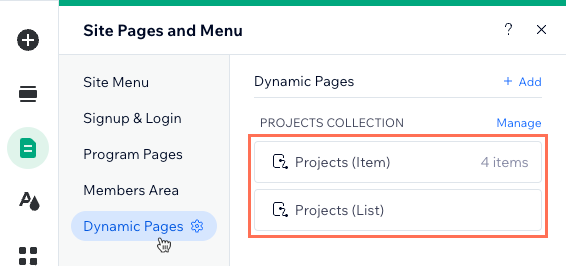
- (Solo en las páginas dinámicas de ítem) Usa la barra de herramientas Vista previa para cambiar a otros ítems de la colección o para editar el ítem que estás viendo:
Consejo: Puedes hacer clic en el icono Mover y arrastrarlo para mover la barra de herramientas en el editor.
y arrastrarlo para mover la barra de herramientas en el editor.
- Cambiar a otros ítems: haz clic en el menú desplegable en la barra de herramientas y selecciona el ítem que deseas ver.
- Editar ítem: haz clic en Editar ítem en la barra de herramientas para editar el ítem de la colección que estás viendo.
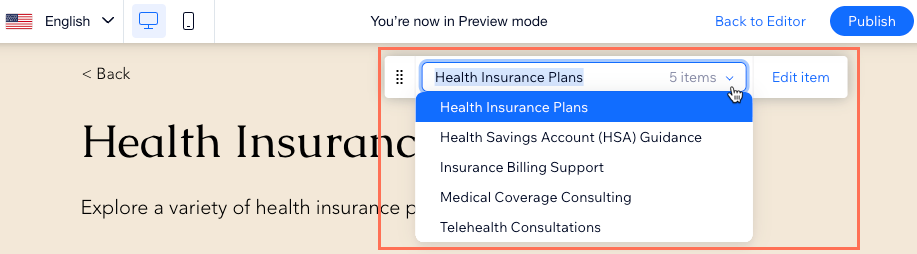
- Haz clic en Vista previa en la parte superior derecha del editor para probar la funcionalidad de la página.
Consejo: En el modo Vista previa, también puedes usar la barra de herramientas Vista previa (solo en las páginas de ítems) para ver otros ítems de la colección. - Haz clic en Volver al Editor para volver a editar tu sitio o en Publicar si ya puedes publicar los cambios.
Consejo:
Aprende cómo asegurarte de que cada ítem de la colección tenga su propia URL única en la página dinámica de ítem.

